قابلیت Generative Fill فتوشاپ به کمک طراحان آمده است. نرمافزار Adobe Photoshop بیش از سی سال است که بهعنوان انتخاب اصلی برای ویرایش تصاویر شناخته میشود. اوایل سال ۲۰۲۳، Adobe ویژگی جدید و مهم AI generative fill در فتوشاپ را معرفی کرد. با استفاده از جدیدترین نسخه فتوشاپ، کاربر میتواند عناصر جدیدی به تصویر اضافه یا بخشهایی را حذف کند. همچنین این امکان را دارد که سایز تصویر را از نظر عرض یا ارتفاع افزایش داده و حتی پسزمینهها را حذف نماید. در این مقاله، قابلیت AI generative fill فتوشاپ، کاربردهای آن و نکاتی برای استفاده مؤثر از این ویژگی شرح داده میشود.
AI generative fill یا هوش مصنوعی فتوشاپ چیست؟
قابلیت Generative Fill فتوشاپ یک ابزار قدرتمند است که به کاربر این امکان را میدهد تا تنها با چند کلیک، بخشهایی از تصویر را بهراحتی پر، ویرایش یا حذف کند. این ابزار با کمک هوش مصنوعی مبتنی بر یادگیری ماشین، بخشهایی از تصویر یا حتی تصاویر ترکیبی کامل را در زمانی بسیار کم، تولید خواهد کرد.
فتوشاپ هر پیکسل از تصویر را تحلیل میکند و نورپردازی، زاویه دید، رنگها و سایهها را بهطور هماهنگ با مابقی تصویر، تطبیق میدهد و در نهایت تصویری واقعگرایانه خلق می نماید. این ابزار بهصورت غیرمخرب عمل میکند؛ بدین معنا که هر عنصر تولیدشده، در یک لایه جداگانه همراه با ماسک لایه ذخیره میشود، بنابراین شما میتوانید بهآسانی تغییرات ناخواسته را بازگردانید. این ویژگی با کلیدهای میانبر فتوشاپ نیز سازگار است.
چرا باید از قابلیت AI generative fill فتوشاپ استفاده کرد؟
صرفهجویی در زمان، دلیل اول آن است. در گذشته، اضافه کردن یا حذف عناصر از تصویر فرآیندی زمانبر بود. کاربر باید از ابزار Clone استفاده میکرد تا پیکسلهای اطراف را شبیهسازی کند و مراحل زیادی برای تنظیم نور، سایهها و سایر جزئیات انجام میداد. با معرفی AI generative fill، تمام این مراحل بهطور خودکار انجام میشوند تا هر عنصری که به تصویر اضافه یا از آن حذف میگردد، کاملاً طبیعی به نظر برسد. این قابلیت بهطور خودکار سایهها، انعکاسها، نورپردازی و زاویه دید مناسب را ایجاد نموده و نیاز به ویرایشهای دستی زمانبر را کاهش میدهد.
یکی دیگر از دلایل هیجانانگیز کار با AI generative fill این است که میتواند جایگزین اشتراکهای گرانقیمت آرشیو تصاویر شود. اولین معرفی قابلیتهای هوش مصنوعی در نسخه بتای فتوشاپ توسط Adobe ناامید کننده بود اما با این حال، از زمان عرضه رسمی AI generative fill به دنیا در سپتامبر ۲۰۲۳، پیشرفتهای چشمگیر آن به وضوح مشخص است. قابلیت تولید تصویر آن به قدری بهبود یافته که تشخیص تفاوت بین تصاویر تولیدشده و عکسهای آرشیوی تقریباً غیرممکن می باشد.
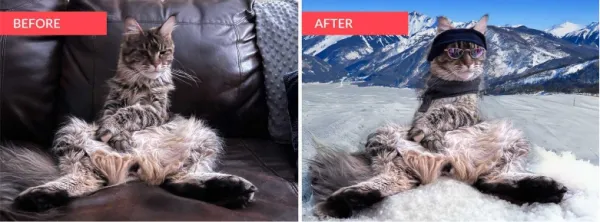
تصویر(1)
کاربردهای قابلیت AI generative fill فتوشاپ چیست؟
قابلیت AI generative fill فتوشاپ به دلایل متعددی یک ویژگی ممتاز محسوب میشود، از جمله:
- کمک به خلاقیت: این ویژگی به کاربر کمک میکند تا ایدههای خلاقانه خود را سریعتر به تصویر بکشد؛ کاربر میتواند تنها با یک متن، محتوای دلخواه را به تصویر اضافه نموده، حذف کرده یا آن را گسترش دهد.
- ویرایش پیچیده: این ابزار برای بازسازی، روتوش و بازطراحی تصاویر عالی است. برای مثال، کاربر میتواند یک عکس معمولی از گربه را به تصویری غیرعادی و خاص تبدیل کند.
- حذف عناصر ناخواسته: AI generative fill به کاربر این امکان را میدهد تا بهراحتی عناصر ناخواسته را از تصویر حذف کند (مانند حذف یک شیء اضافی از عکس).
- خلق تصاویر از صفر: کاربر میتواند از این ابزار برای ایجاد پسزمینهها، اشیاء واقعی یا حتی تصاویر کامل استفاده کند.
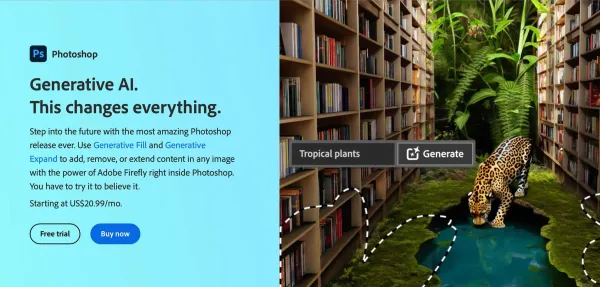
تصویر(2)
دانلود و فعال سازی Generative Fill در فتوشاپ
برای استفاده از قابلیت AI generative fill فتوشاپ، کاربر باید اشتراک Adobe Creative Cloud را تهیه نماید، مگر اینکه بخواهد این ویژگی را بهصورت آزمایشی در وباپلیکیشن Adobe Firefly امتحان کند. هزینه اشتراک، با توجه به ابزارهای موردنیاز متفاوت است اما کاربر میتواند فتوشاپ را بهصورت جداگانه با حدود ۲۱ دلار در ماه تهیه کند. اگر شخصی بخواهد امکانات فتوشاپ را قبل از خرید امتحان نماید، Adobe نسخه آزمایشی ۷ روزه رایگان ارائه میدهد تا کاربر در مورد خرید آن تصمیم بگیرد.
پس از ثبتنام، کاربر باید روی دکمه دانلود کلیک کند تا فتوشاپ نصب گردد. با این کار، پنل کنترل Creative Suite روی کامپیوتر نصب میشود. سپس کاربر باید داشبورد Creative Cloud را باز کرده و به تب Apps برود. در بخش Available in your plan و جستجوی عبارت Photoshop میتوان برنامه را نصب کرد.
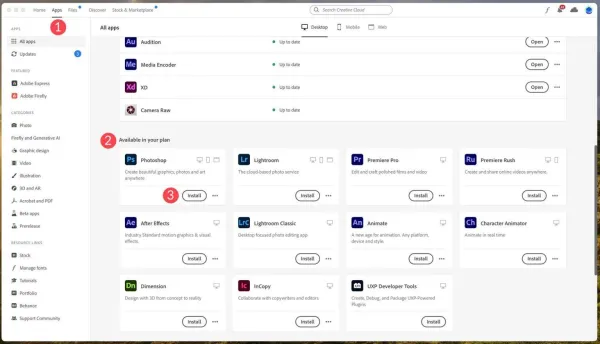
تصویر(3)
راهنمای استفاده از نوار ابزار هوش مصنوعی فتوشاپ
پس از نصب فتوشاپ، کاربر آماده شروع کار و خلق تصاویر می باشد. پیش از آن بهتر است با نوار وظایف Contextual Generative Fill و تنظیمات آن آشنا شوید تا ابزارها و محل قرارگیری آنها مشخص گردد. این نوار وظایف پس از وارد کردن یک تصویر جدید یا ایجاد فایل جدید، در زیر آن ظاهر میشود.
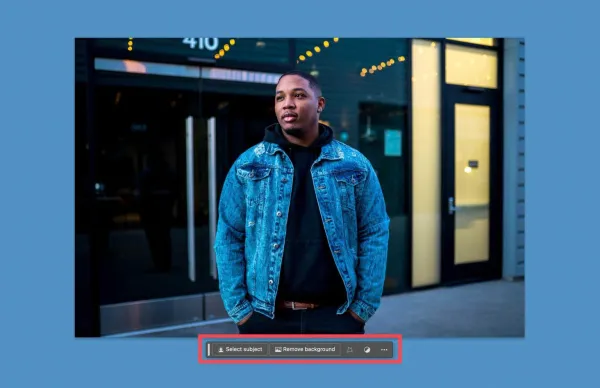
تصویر(4)
در ادامه، بخشهای مختلف این نوار وظایف زمانی که هیچ تصویر یا سوژهای انتخاب نشده باشد، به همراه توضیحات مختصر آورده شده است:
- انتخاب سوژه (Select Subject): این دکمه به فتوشاپ امکان میدهد تا سوژه اصلی عکس را بهصورت خودکار شناسایی و انتخاب کند. این گزینه زمانی کاربرد دارد که کاربر قصد حذف پسزمینه یا انتخاب سوژهای مثل یک فرد، خودرو، حیوان و... را داشته باشد.
- حذف پسزمینه (Remove Background): فتوشاپ با استفاده از هوش مصنوعی، سوژه احتمالی را شناسایی کرده و پسزمینه اطراف آن را حذف میکند.
- ابزار مسیر (Path Tool): کاربر میتواند توسط ابزار Pen، مسیری رسم کرده و سپس از این گزینه برای تبدیل آن مسیر به یک انتخاب (Selection) استفاده کند.
- افزودن لایه تنظیم (Add an Adjustment Layer): این گزینه به کاربر اجازه میدهد یکی از تنظیمات آماده رنگ و نور را روی تصویر اعمال کند. همچنین کاربر میتواند لایه دلخواه خودش را از این طریق ایجاد نماید.
- نمایش نوار وظایف (Taskbar Appearance): امکان انتخاب نمایش، پنهانسازی، پین یا لغو پین نوار وظایف را فراهم میکند.
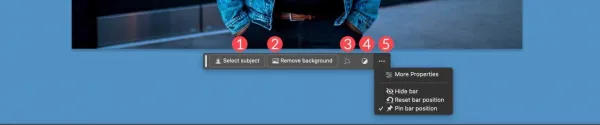
تصویر(5)
برای انتخاب بخشی از تصویر، کاربر میتواند ابزار Select Subject (1)، یا ابزارهای Marquee یا Lasso (2)، همچنین Object Selection، Quick Selection یا Magic Wand (3) را استفاده کند. پس از ایجاد ناحیه انتخابی، اطراف آن خطوط متحرک موسوم به "Marching Ants" (4) ظاهر میشود و سپس ابزارهای AI generative fill در نوار وظایف (5) نمایش داده خواهند شد.
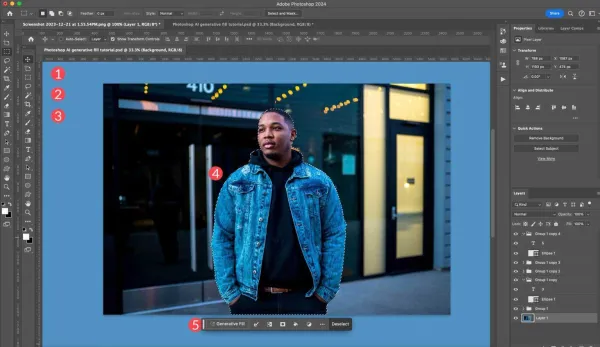
تصویر(6)
هنگامی که یک سوژه انتخاب شده باشد، ابزارهای زیر در دسترس قرار میگیرند:
- Generative Fill: جایی که کاربر میتواند پرامپت متنی وارد کند تا تصویر ایجاد شود.
- Selection Tool: امکان انتخاب مرز، گسترش، کاهش، محو کردن (Feather)، صاف کردن یا ایجاد ماسک از ناحیه موردنظر را برای بهبود نتایج فراهم میکند.
- معکوس کردن انتخاب (Invert Selection): پیکسلهای خارج از ناحیه انتخابشده را انتخاب میکند.
- Mask Selection : ماسک کردن انتخاب
- Fill Selection with Color or Gradient : پر کردن انتخاب با رنگ یا گرادیانت
- Create a New Adjustment Layer : ایجاد لایه برای تنظیمات جدید
- Toolbar Positioning Settings : تنظیمات جایگاه نوار ابزار
- Deselect Selection : لغو انتخاب
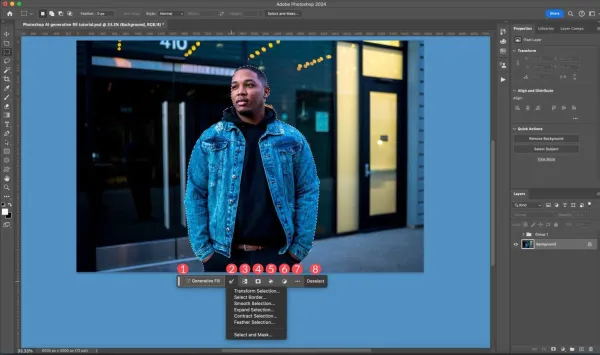
تصویر(7)
راهنمای استفاده از هوش مصنوعی فتوشاپ 2025
روشهای متعددی برای استفاده از ابزارهای AI generative fill فتوشاپ وجود دارد. کاربر میتواند از آن برای خلق تصاویر جدید، حذف اشیاء و پسزمینهها، گسترش اندازه بوم (Canvas)، تغییر بخشهایی از عکس، یا تولید پسزمینهها و اشیاء واقعی استفاده کند. هرچند تعداد این ابزارها محدود به نظر میرسد اما همین ابزارها میتوانند زمان زیادی را برای طراحان در فرآیند ویرایش تصاویر بیکیفیت یا نامطلوب ذخیره کنند. در ادامه برخی از ترفندهای Generative Fill فتوشاپ آورده شده است.
گسترش تصویر با AI فتوشاپ
یکی از بهترین کاربردهای AI Generative Fill، گسترش پیکسلهای تصویر می باشد. این ویژگی برای تمامی کاربران، صرفنظر از حوزه فعالیتشان، بسیار کاربردی خواهد بود. بهعنوان نمونه، ممکن است یک توسعهدهنده باشید که به تصویری با ابعاد مشخص نیاز دارد یا یک تولیدکننده محتوای شبکههای اجتماعی که نیازمند تغییر سایز عکس پروفایل فیسبوک خود است.
برای گسترش یک تصویر، کاربر باید ابزار Crop را انتخاب کند.
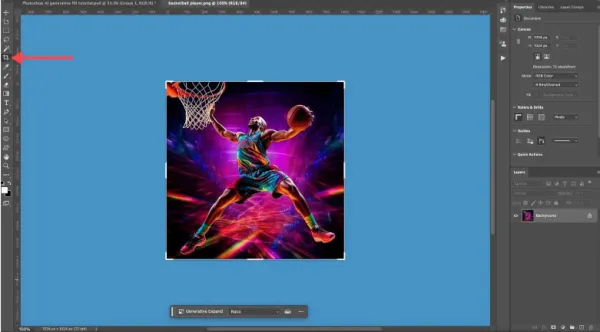
تصویر(8)
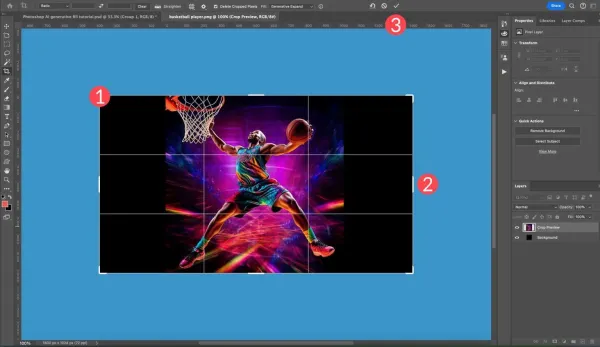
تصویر(9)
در ادامه، تصویر پس از پر شدن فضاهای خالی بوم توسط فتوشاپ، نمایش داده میشود. سه نسخه متفاوت تصویر توسط AI Generative Fill ایجاد خواهد شد که در بخش properties لایههای Generative قابل مشاهده هستند. همانطور که قبلاً توضیح داده شد، فتوشاپ یک لایه جدید به همراه ماسک ایجاد میکند تا تصویر اصلی دستنخورده باقی بماند.
اگر کاربر از نتیجه رضایت نداشته باشد، میتواند روی دکمه Generate کلیک کند تا سه نسخه جدید تولید گردد. این فرآیند میتواند هرچند بار که لازم باشد تکرار شود تا نتیجه دلخواه به دست آید. همچنین میتوان نسخههایی که انتخاب نشدهاند را حذف کرد تا حجم فایل کمتر شود.
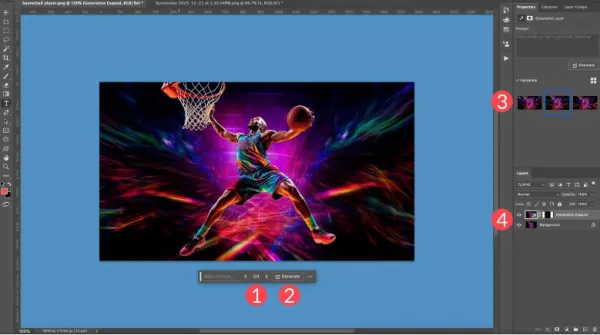
تصویر(10)
ایجاد پسزمینه با هوش مصنوعی فتوشاپ
علاوه بر گسترش تصویر در بوم (Canvas)، کاربر میتواند از AI Generative Fill برای جایگزین کردن پسزمینه تصاویر استفاده کند. در مثال بعدی، هدف این است که پسزمینه تصویر یک خودرو حذف شده و بهجای آن تصویری از دشتهای نمکی یوتا جایگزین شود. ابتدا باید مطمئن شد که هیچ چیزی انتخاب نشده باشد. کاربر میتواند برای تصویر خود از دکمه Select Subject استفاده کند اما با توجه به تصویر، سایر ابزارهای انتخاب ممکن است نتیجه بهتری ارائه دهند.
پس از انتخاب سوژه، باید روی ابزار Invert Selection کلیک شود. سپس تغییرات لازم روی ناحیه انتخابشده اعمال و در نهایت، دکمه Generative Fill انتخاب گردد.
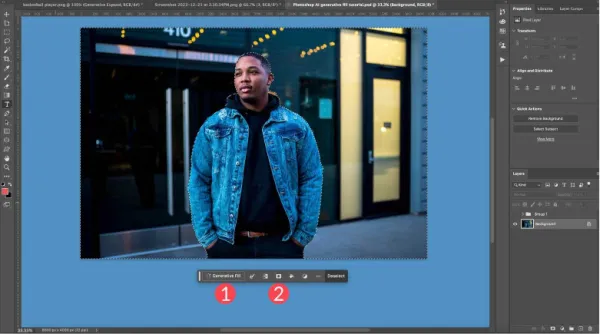
تصویر(11)
زمانی که پنجره تایپ پرامپت متنی ظاهر شد، کاربر باید توضیحات پسزمینه موردنظر خود را تایپ کند. در این مثال از عبارت mountain trail (مسیر کوهستانی) استفاده شده و در ادامه، کافی است روی دکمه Generate کلیک شود.
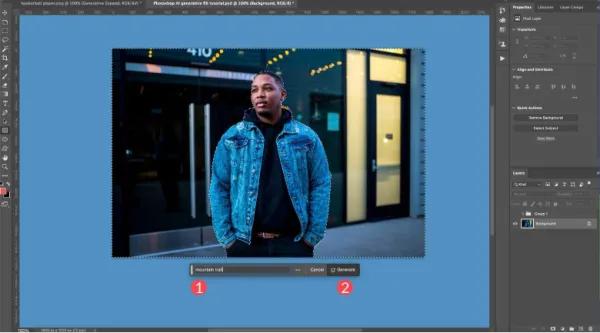
تصویر(12)
ایجاد اشیاء واقعی با قابلیت Generative Fill فتوشاپ
یکی دیگر از ترفندهای Generative Fill فتوشاپ، ایجاد اشیای واقعی است. پس از اضافه کردن پسزمینه، حالا نوبت به این رسیده که توسط AI Generative Fill، کاپشن مردی که در عکس حضور دارد تغییر داده شود. برای این کار، باید از ابزار Quick Selection (1) استفاده کرد تا انتخاب دور ژاکت جین مرد انجام گردد. باید دقت شود که هیچ بخشی از پیراهن یا نواحی اطراف انتخاب نگردد زیرا فتوشاپ تمام پیکسلهای انتخابشده را طبق پرامپت متنی جایگزین میکند. سپس باید روی دکمه Generative Fill (2) کلیک شود.
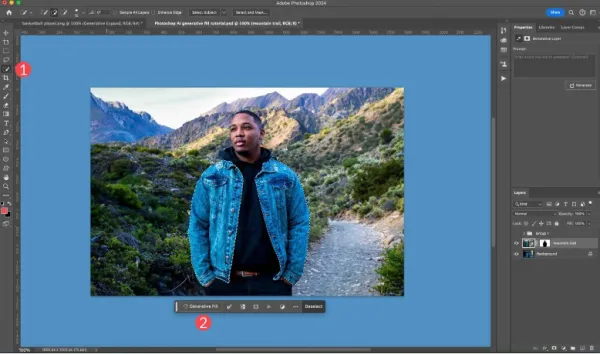
تصویر(13)
در مرحله بعد، کاربر باید دستور متنی puffer jacket (ژاکت پفی) را وارد کند. سپس روی Generate کلیک شود.
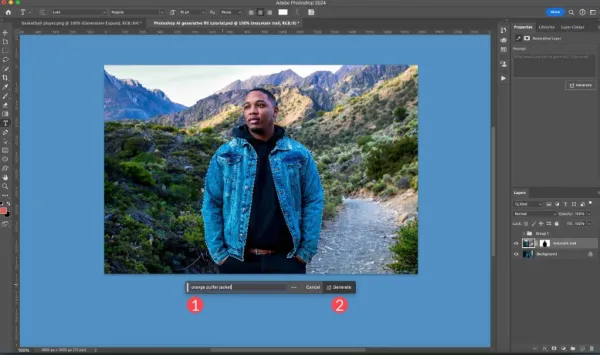
تصویر(14)
همانطور که دیده میشود، فتوشاپ ژاکت جین مرد را با یک کاپشن پافر نارنجی جایگزین کرده است.
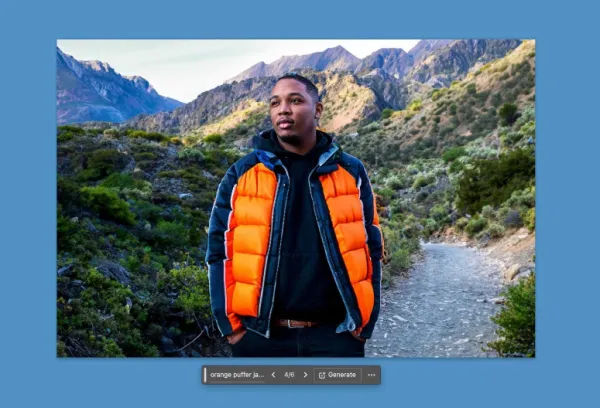
تصویر(14)
ساخت تصاویر ترکیبی منحصربهفرد
علاوه بر ویرایش تصاویر موجود، AI Generative Fill فتوشاپ میتواند تصاویر جدید نیز ایجاد کند. البته فتوشاپ در تصاویر بزرگتر از 1024 پیکسل کمی دچار مشکل میشود و اغلب تصاویر با کیفیت پایینتری تولید میکند. بنابراین، هنگام ایجاد تصاویر جدید، یا باید بوم (Canvas) کوچکتر از 1024 پیکسل (عرض × ارتفاع) باشد یا تصویر ترکیبی را در چند بخش تولید کرد.
کاربر باید یک بوم جدید با عرض 1920 پیکسل و ارتفاع 1024 پیکسل ایجاد کند. وضوح (Resolution) روی 300 پیکسل، حالت رنگی RGB و رنگ پسزمینه سفید انتخاب شود.
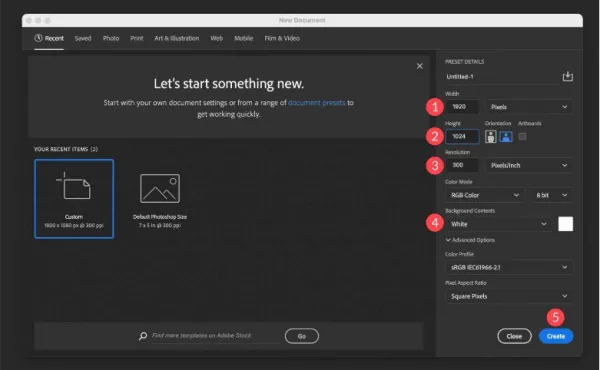
تصویر(15)
از ابزار "Rectangular Marquee" استفاده کنید و یک ناحیه انتخابی مستطیلی در بخش پایینی (یکسوم پایین) تصویر خود ترسیم نمایید.
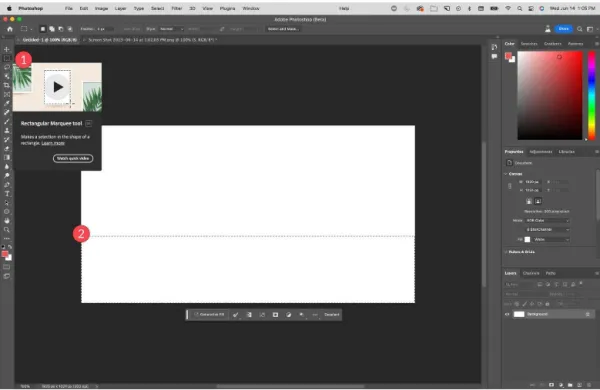
تصویر(16)
beach sand with ocean waves
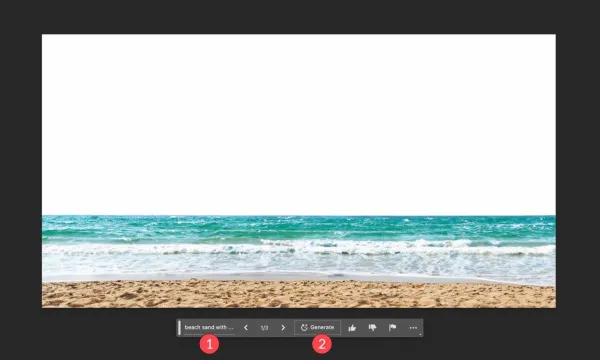
تصویر(17)
در مرحله بعد، باید یکسوم میانی تصویر توسط کاربر انتخاب شود و سپس در Generative Fill، دستور متنی زیر وارد گردد:
majestic snow-capped mountain range
در ادامه لازم است روی "Generate" کلیک شود.
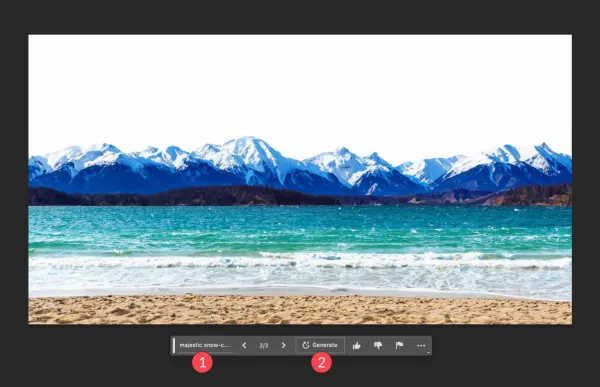
تصویر(18)
برای بخش سوم، باید یکسوم بالایی تصویر انتخاب گردد. دستور متنی "sun-filled sky, sparse clouds" را وارد نموده و سپس روی "Generate" کلیک کنید.
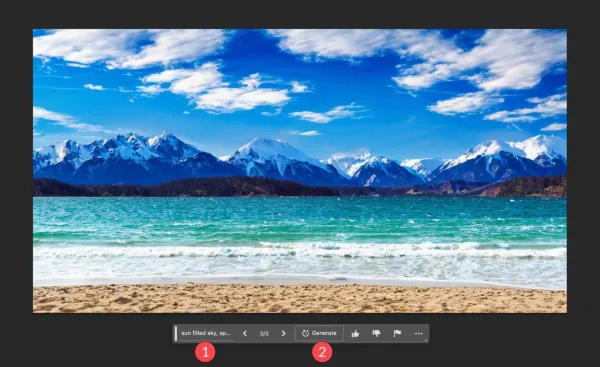
تصویر(19)
حال که پسزمینه آماده است، میتوان چند المان اضافی به تصویر افزود. ابتدا با ابزار Lasso قسمت آب انتخاب شود. سپس در "Generative Fill"، پرامپت متنی زیر را وارد نموده و روی "Generate" کلیک نمایید:
yacht in an ocean
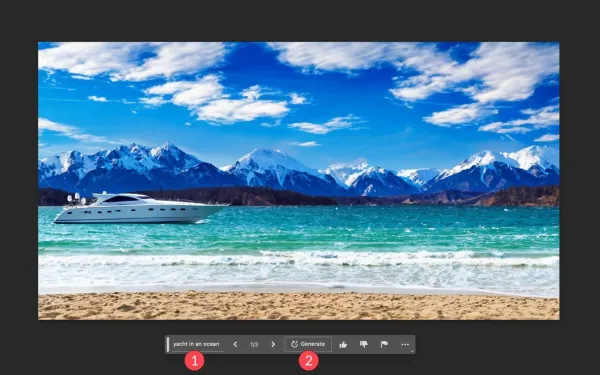
تصویر(20)
در نهایت، یک بخش مستطیلی در گوشه پایین سمت راست تصویر انتخاب نمایید. دستور متنی "dog and its owner looking over the ocean" را وارد نموده و روی "Generate" کلیک کنید.
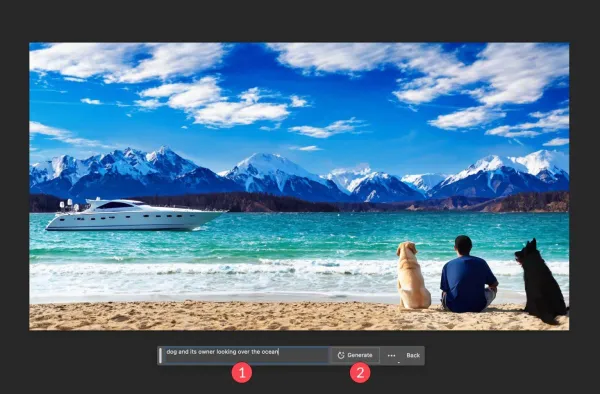
تصویر(21)
نکات و ترفندهای Generative Fill فتوشاپ
حالا که با عملکرد AI Generative Fill آشنا شدید، با دانستن چند نکته کاربردی می توانید بهرهوری بیشتری از این ابزار داشته باشید. هرچند ابزارهای هوش مصنوعی فتوشاپ عملکرد فوقالعادهای دارند اما چند روش وجود دارد که میتوانید با استفاده از آنها نتایج بهتری بگیرید یا AI را با دیگر قابلیتهای فتوشاپ ترکیب کنید.
خالی گذاشتن کادر پرامپت متنی مشکلی ندارد
زمانی که میخواهید عنصری را از تصویر حذف کنید، کافی است ناحیه موردنظر را انتخاب کرده، روی Generative Fill کلیک کنید و بدون وارد کردن پرامپت متنی، روی Generate کلیک نمایید. این کار به فتوشاپ اطلاع میدهد که نمیخواهید چیزی به تصویر اضافه گردد؛ فقط میخواهید ناحیه انتخابشده با ظاهر مشابه پیکسلهای اطراف پر شود. این روش، ابزاری عالی برای پاکسازی عکسها از عناصر ناخواسته است.
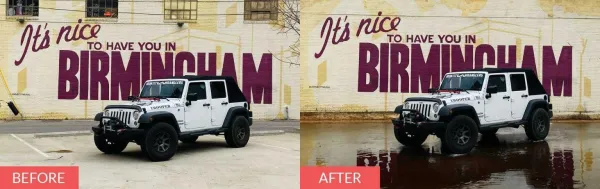
تصویر(22)
در انتخاب خود خلاق باشید
یکی از ویژگیهای منحصربهفرد AI Generative Fill در فتوشاپ این است که شکل و اندازه انتخاب اهمیت دارد. بهعنوان مثال، اگر بخواهید کلاهی روی سر فردی در تصویر اضافه کنید، حتماً باید ناحیه انتخابی تا حد امکان متناسب با نوع کلاه موردنظر ترسیم شود. علاوه بر این، انتخابهای کوچک منجر به اضافه شدن عناصر کوچک میشوند، در حالی که انتخابهای بزرگ، اشیای بزرگتری ایجاد میکنند. استفاده از شکل انتخاب مناسب برای آیتم موردنظر، راهی عالی برای ارائه جزئیات بیشتر به فتوشاپ است و در نهایت، خروجی بهتری ارائه میدهد.
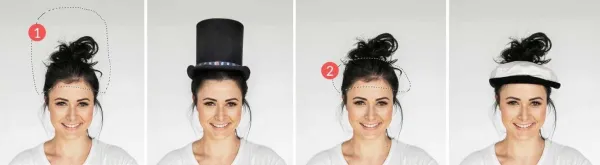
تصویر(23)
از پرامپت های دستوری استفاده نکنید
یکی از ضعفهای هوش مصنوعی فتوشاپ این است که پرامپت های دستوری را بهخوبی درک نمیکند. بنابراین نباید از کلماتی مانند create، alter یا make در پرامپت های متنی استفاده کرد. در مقابل، استفاده از صفات توصیفی و نام ها، همیشه نتایج بهتری خواهد داشت. برای مثال، اگر تصویری از یک سگ تولید کردهاید، سپس با انتخاب ناحیه اطراف آن، به فتوشاپ بگویید "سگ را بزرگتر کن"، به احتمال زیاد تصویری کاملاً جدید از یک سگ ایجاد میشود. برخلاف سایر ابزارهای طراحی هوش مصنوعی، در فتوشاپ کمتر بیشتر است. هوش مصنوعی فتوشاپ نیازی به کلمات توصیفی مانند highly detailed یا cinematic photography ندارد، چون بهطور خودکار با سبک عکسی که در حال ویرایش آن هستید هماهنگ میشود.
از ابزار Object Selection استفاده کنید
برخی کاربران ممکن است ظاهر خطچینهای ناحیه انتخابی (marching ants) را نپسندند زیرا گاهی دیدن آنها دشوار است. یک راه بهتر برای تمایز بخش انتخابی، استفاده از ابزار Object Selection فتوشاپ می باشد. این ابزار برای هایلایت کردن نواحی خاص و ارائه یک نمای بصری واضحتر از ناحیه موردنظر، بسیار عالی عمل میکند.
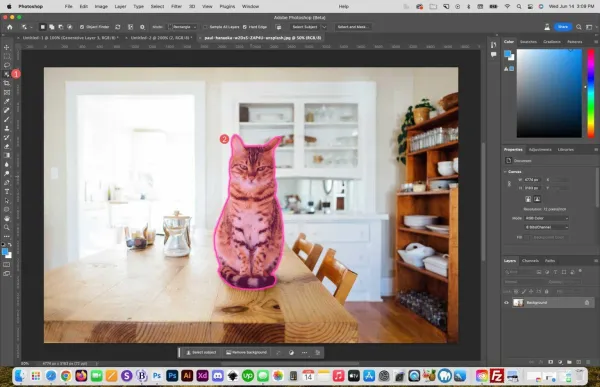
تصویر(24)
آموزش Generative Fill فتوشاپ برای ترکیب تصاویر
ترکیب تصاویر، یکی دیگر از کاربردهای عالی AI Generative Fill در فتوشاپ می باشد. برای نمونه، دو تصویر از شخصیتهای بازیهای ویدیویی که با Midjourney ساخته شدهاند، در ادامه ترکیب شوند. ابتدا یک بوم خالی به عرض 1800 پیکسل و ارتفاع 1024 پیکسل ایجاد میشود. سپس باید اولین تصویر وارد بوم گردد (با کلیک روی دکمه import در نوار وظیفه).
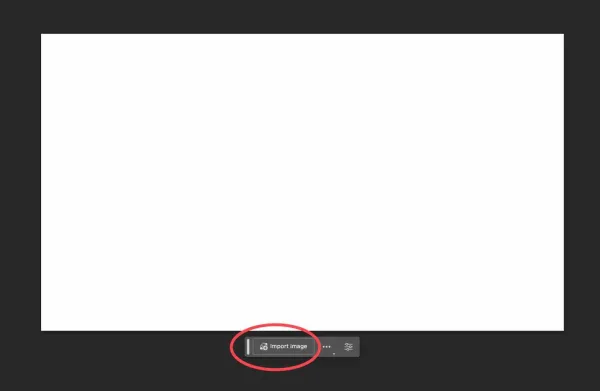
تصویر(25)
در مرحله بعد، با استفاده از ابزار Crop، بوم گسترش داده میشود تا فضای بیشتری برای ترکیب تصاویر فراهم گردد.
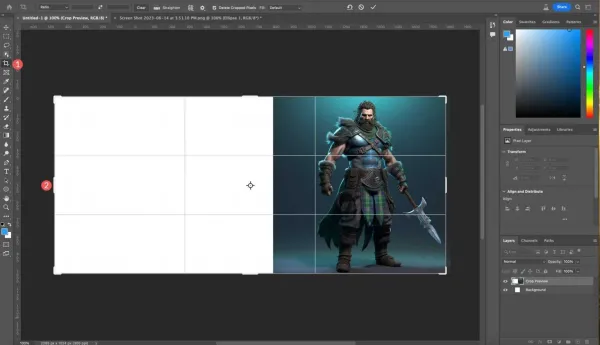
تصویر(26)
سپس تصویر دوم وارد شده و در سمت چپ بوم قرار میگیرد.
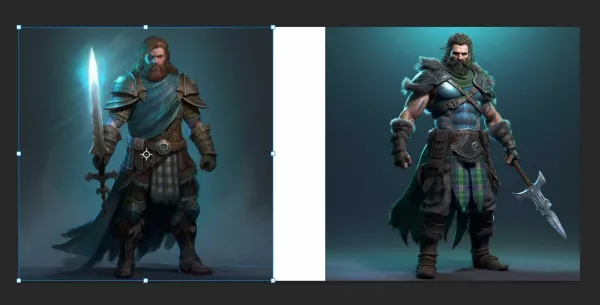
تصویر(27)
برای ترکیب دو تصویر، ابتدا باید مطمئن شد هر دو تصویر در یک لایه قرار دارند. برای این کار، با انتخاب لایه بالایی، کلیدهای Control + Shift + Alt + E در ویندوز یا Command + Shift + Alt + E در مک را فشار دهید تا فتوشاپ یک لایه جدید شامل تمام لایههای قابل مشاهده ایجاد کند.
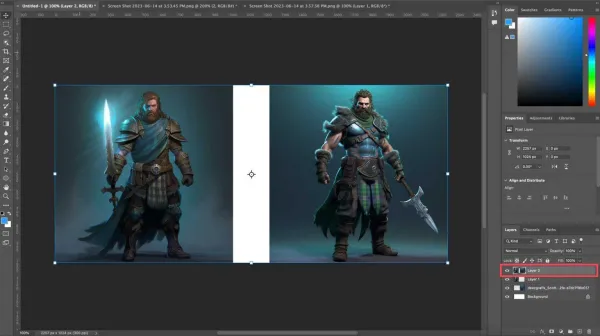
تصویر(28)
با انتخاب لایه جدید، یک محدوده انتخاب (Selection) بین دو تصویر ایجاد کنید تا مطمئن شوید پیکسلهایی از هر دو عکس در این انتخاب قرار گرفتهاند.
در پایان، روی "Generative Fill" کلیک کرده و گزینه "Generate" را بدون وارد کردن پرامپت متنی انتخاب کنید.
نتیجه آن یک تصویر ترکیبی و یکپارچه خواهد بود که تنها در چند ثانیه ساخته میشود.
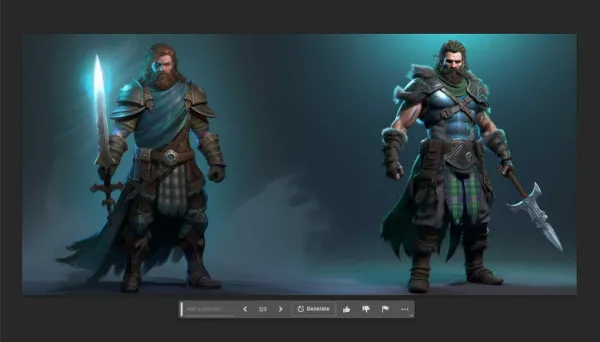
تصویر(29)
نمونههای قبل و بعد با استفاده از هوش مصنوعی فتوشاپ
چند نمونه از آثاری که توسط ابزار Generative Fill در فتوشاپ ایجاد شده اند، بهعنوان نمونههایی از قابلیتهای این ابزار، در ادامه ارائه می شوند. این نمونهها بهروشنی نشان میدهند که فناوریهای هوش مصنوعی فتوشاپ تا چه اندازه توانمند و چشمگیر هستند؛ چه در مواردی که تنها به اصلاحات جزئی یک تصویر نیاز باشد یا اینکه کاملا بازطراحی شود.
قبل: تصویری از دو نفر که کنار آب در حال قدم زدن هستند.

تصویر(30)
بعد: همان دو نفر حین قدم زدن در کنار یک ساحل سنگی.

تصویر(31)
قبل: عکسی از یک جیپ که در یک محله مسکونی رانندگی میکند.

تصویر(32)
بعد: تصویر همان جیپ در حال حرکت از مسیری خاکی، کنار دریاچه ای با منظره کوهستانی.

تصویر(33)
قبل: عکسی از یک مرد با لباس رسمی.

تصویر(34)
بعد: با استفاده از ابزار lasso، سوژه انتخاب شده تا علاوه بر تغییر لباس و رنگ موها، یک عینک آفتابی جذاب به او اضافه گردد.

تصویر(35)
قبل: یک سگ روی صندلی پاسیو.

تصویر(36)
بعد: بوم تصویر گسترش یافت تا نمای کاملی از بدن سگ قابل مشاهده باشد. سپس با تولید چندین عنصر تصویری، صحنه بهگونهای بازآفرینی شد که سگ در حال استراحت روی کاناپهای مقابل شومینه به نظر برسد.

تصویر(37)
حقوق استفاده از تصاویر تولیدشده با Generative Fill فتوشاپ
نمیتوان مقاله را بدون اینکه به موضوع حقوق استفاده از Generative Fill و عکسهایی که تولید میکند اشاره شود، به اتمام رساند. تا همین اواخر، Adobe بهطور شفاف اعلام کرده بود هر تصویری که با برنامههای هوش مصنوعی آن تولید شود، مجاز به استفاده تجاری نیست.
اما هم اکنون امکان استفاده تجاری از تصاویری که با Generative Fill فتوشاپ ایجاد شده وجود دارد و دلیلش این است که مدل هوش مصنوعی مولد Adobe فقط با تصاویر دارای مجوز Adobe Stock آموزش داده می شود؛ بنابراین نگرانی بابت نقض حق کپیرایت وجود ندارد. این اتفاق گامی بزرگ برای هوش مصنوعی محسوب میشود و به Adobe برتری قابلتوجهی در مقایسه با سایر تولیدکنندگان تصویر هوش مصنوعی میدهد.
جمعبندی
AI Generative Fill فتوشاپ یک ابزار فوقالعاده است. شما میتوانید تصاویر را صرفا با استفاده از Generative Fill مبتنی بر هوش مصنوعی، به هر شیوهای که تصور میکنید، تغییر دهید.
هرچند در افزودن عناصر و حذف پسزمینهها عملکرد خوبی داشته اما هنوز جای پیشرفت زیادی دارد. محدودیتهایی مانند حداکثر ارتفاع تصویر 1024 پیکسلی، نیاز به بهبود نتایج در چهرهها، دستها و حیوانات و محدودیتهای استفاده تجاری، همچنان مطرح هستند. بدون شک، Adobe به بهبود این فناوری ادامه خواهد داد و در آینده، قابلیتهای بیشتری به آن افزوده می شود.

